
Как запустить Диспетчер Задач
Да очень просто, при помощи правой клавиши мышки или с клавиатуры если набрать правильное сочетание кнопок. Так можно открыть диспетчер задач, при условии если когда то не был атакован вирусом и заблокирован на пк. Впрочем, это не вызовет больших усилий, восстановить и как положенно включить диспетчер задач.
Пуск с мышки :
Свести курсор на панель задач, находится в самом низу рабочего стола (по горизонтали экрана), кликнуть правой кнопкой, в открывшемся окне выбрать, левой кнопкой вкладку Запустить диспетчер задач. Если операционная система Windows в порядке, окно задач увидите без проблем.

С клавиатуры:
Прижимаем и не отпускаем кнопки на клавиатуре вот в таком порядке, «Ctrl» + «Shift» + «Esc» откроется окно диспетчера. Если так «Ctrl» + «Alt» + «Delete», тогда потребуется дополнительно выбрать вкладку и перейти непосредственно к диспетчеру Windows 7, 8, 10.
Диспетчер Задач не открывается
Каким бы способом мы не воспользовались, диспетчер должен открываться свободно и без каких либо разрешений, на его использование в Windows(е).
Почему не открывается, что мешает? Такое может произойти, когда при запуске появляется ошибка вида: «Диспетчер задач отключен администратором».
Блокируется запуск, чаще из-за внедрения вирусов в компьютер. И делается это не спонтанно, а с учетом, раз не смогли открыть "задачник", значит не увидите вирусные процессы в компьютере и вовремя не остановите их. И тогда мышкой и горячими клавишами не обойтись, приходится применить другие способы как разблокировать и запустить диспетчер задач.
Как разблокировать Диспетчер задач
- Скачать и запустить AVZ.
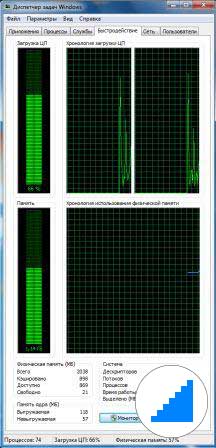
- В программе выбираем Файл → Восстановление системы или Мастер поиска и устранения проблем.
- Поставить галочку Разблокировка диспетчера задач и соответственно Выполнить отмеченные операции.
- Закрываем программу, пробуем запустить задачник.
- Через бесплатную программу XPTweaker для операционной системы Windows XP, с поддержкой русского языка. Установка программы не требуется, нужно просто Скачать и распаковать архив в удобное для вас место, запустить XPTweaker.exe, зайти на вкладку Защита → Система, снять галочку Запретить вызов диспетчера задач, нажать Применить. Закрывайте программу и пробуйте.
- Через программу Windows 7 Tweaker 4.1 Final. Программа разработана для операционной системы Windows 7 и Windows Vista.
Скачать и запустить программу, в меню выбрать вкладку Restriktions зайдите в неё и снять галочку с пункта Disable Windows Task Manager, нажмите на кнопку Save и перезагрузите компьютер.
Песонально для Windows XP и Windows 7:
Всё!





